Mail live com създайте нова. Профил на Microsoft - Как да създадете.
За удобство на потребителите Microsoft в една от най-новите версии на операционната система позволи да се създадат два типа акаунти. Сега всеки, който инсталира Windows 8 на компютъра си, може да създаде както локален, така и Microsoft запис. Най-добре е да създадете локален профил по време на първоначалната инсталация на системата и след това да я създадете за Microsoft. Обаче по подразбиране операционната система първоначално предлага създаването на запис за Microsoft. Както и да е, по-добре е да имате и двата вида запис операционна система за по-голяма сигурност.
Създайте профил за Microsoft
В тази сметка трябва да въведете паролата, както и адреса електронна поща за да направите запис в Windows. За тази операция е по-добре да използвате тази пощенска кутия, която със сигурност няма да забравите. Това може да бъде или основният постоянен адрес, или един допълнителен, който се използва само за регистрации на различни ресурси. Когато използвате Microsoft акаунт за достъп до операционната система, вашият компютър може лесно да намери тук хора, които познавате, и да комуникирате с тях. Също така, като използвате този профил, можете да осъществите достъп до файловете, съхранявани на компютъра и свързаното с него оборудване. Ако нямате пощенска кутия. Това Microsoft със сигурност ще ви даде безплатно.
Предимства на свързването на облачния достъп чрез фирмена сметка:
- Получавате автоматично актуализиран списък с контакти от всички свързани социални мрежи.
- Способността да споделяте различни файлове, включително снимки и видеоклипове, в Интернет ресурси.
- Сметката ще синхронизира всички устройства, управлявани от операционната система Windows 8. Вашите любими тапети, теми, език и други настройки ще бъдат запазени.
- Фирменият магазин за Windows 8 ще направи покупката на необходимите приложения много проста и ще ви позволи да ги пуснете на компютъра си (може да се наложи да инсталирате допълнителни параметри и хардуерни конфигурации).
Уверете се движението на курсора на мишката от горния десен ъгъл на екрана и го издърпайте, кликнете върху менюто "Опции", след което изберете "Промяна на настройките на компютъра". Ако притурката ви работи без помощта на мишка и съответно има сензорен екран, достатъчно е да държите пръст от дясно на ляво и да изберете едни и същи елементи от менюто.

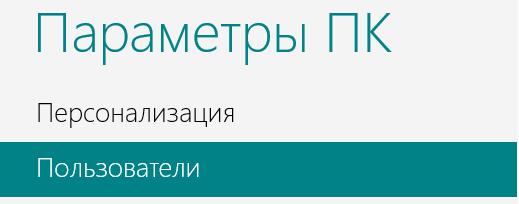
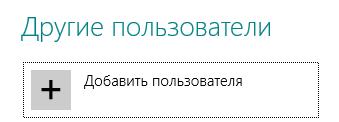
След това програмата ви подканя да въведете данните, за да създадете акаунта за новия потребител. Има само две възможности, както може да се направи:
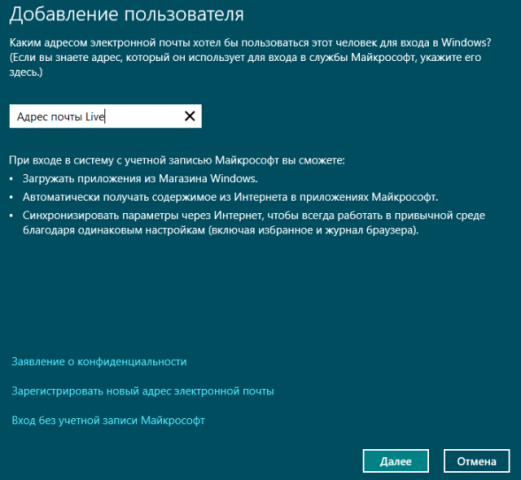
1. Посочете адреса на съществуващия профил microsoft записва.
2. Създайте нов запис, За целта въведете адреса на активната електронна пощенска кутия.
За да регистрирате нов имейл адрес на живо, трябва да изберете съответния раздел със същото име и да въведете данните за него в прозореца, който се отваря.
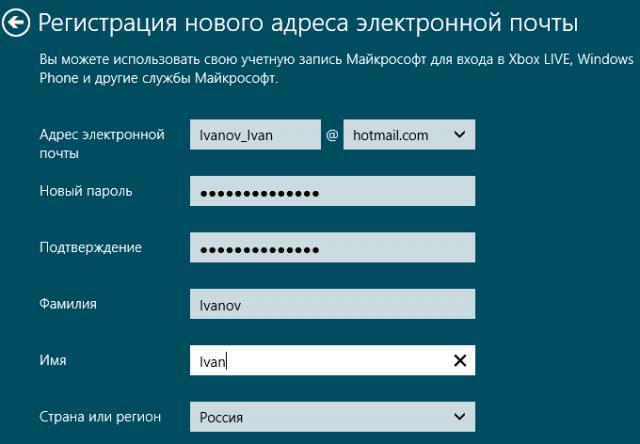

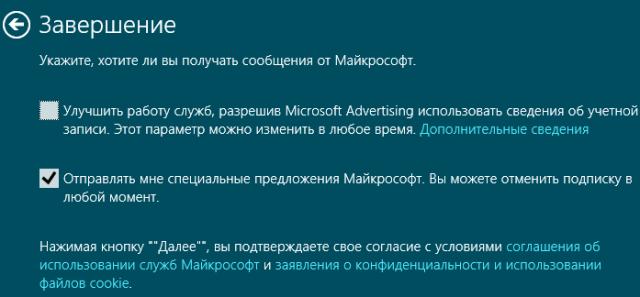
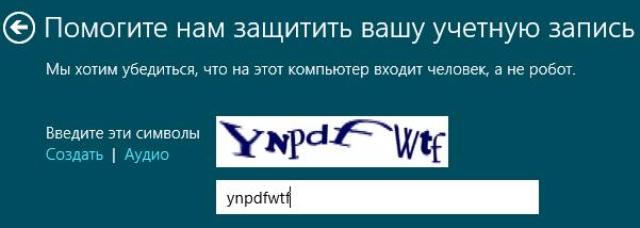
След всички извършени манипулации, на вашият имейл адрес ще бъде изпратено писмо с потвърждение за създаването на нова сметка от корпорацията.
![]()

Създайте локален профил
С този тип акаунти можете да влезете само от един компютър. Ако имате няколко устройства в операционната система Windows 8, например: компютър, лаптоп, телефон или таблет - всеки от тях ще трябва да създаде свои собствени отделни локален запис, Няма възможност за връзка в облака, а такава удобна функция като "Синхронизация на устройства" е недостъпна. За да имате достъп до магазина за приложения, ще трябва да използвате профила в Microsoft.
Процедура за създаване на локална сметка:
Първите три стъпки се извършват по същия начин, както при създаването на профил в Microsoft.

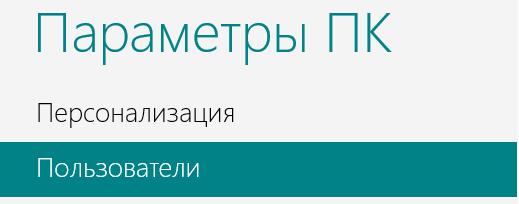

Избираме елемента "Местна сметка".
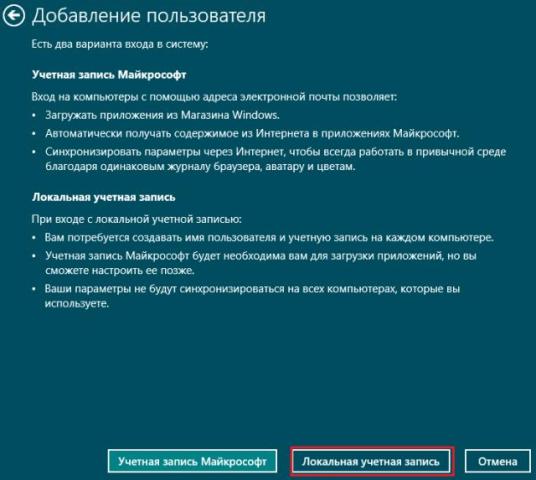
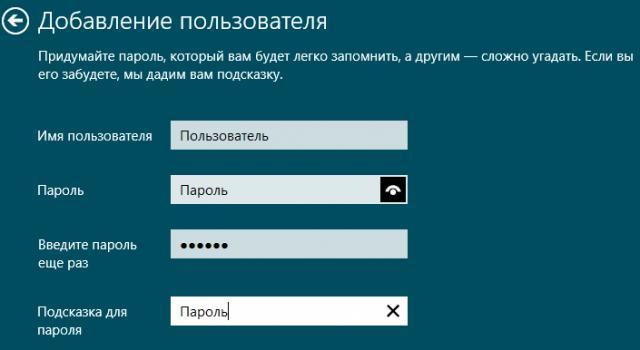
Възможно е да влезете с парола. За да го инсталирате, изберете съответния елемент, създайте парола, въведете го и го потвърдете. Само в случай, че е по-добре да определите намек за паролата, внезапно я забравете.
Ако компютърът ви е свързан с домейн, неговите настройки за сигурност може да пропуснат последната стъпка за създаване на запис. Можете просто да кликнете върху бутона "Напред". С времето потребителите ще могат да създават собствени пароли.
Изберете опцията "Готово".
Това завършва процеса на създаване на две важни сметки за компютъра и неговия собственик.
Създайте профил в Microsoft
- Плъзнете пръста си от десния край на екрана и докоснете бутона параметри, след което изберете. Ако използвате мишката, преместете курсора на мишката в долния десен ъгъл на екрана, след това нагоре и натиснете бутона параметри, след което изберете Промяна на настройките на компютъра.
- Изберете "Профили" и след това кликнете върху " Други сметки.
- Кликнете върху или кликнете върху елемент Добавете профил.
- Въведете информацията за този потребител, за да влезете в Windows. Това може да се направи по четири начина.
- Ако потребителят вече има профил в Microsoft, въведете тук тук.
- Ако потребителят няма профил в Microsoft, създайте такъв, като използвате имейл адреса на потребителя. Въведете имейл адрес, който той използва най-често.
- Ако потребителят още няма имейл адрес, натиснете Регистрирайте нов имейл адрес, Това е безплатно.
- Ако трябва да добавите детски профил, щракнете върху Добавете детски акаунт.
Създаване на локален профил
- Прекарайте пръст от десния край на екрана, натиснете параметри, и след това Промяна на настройките на компютъра.
Ако използвате мишка, преместете курсора на мишката в долния десен ъгъл на екрана, след това нагоре, след което натиснете параметри и Промяна на настройките на компютъра. - Изберете елемент сметки, и след това - Други сметки.
- Кликнете върху или кликнете върху елемент Добавете профил и изберете опция Влезте без профил в Microsoft (не се препоръчва).
- Кликнете върху или кликнете върху елемент Местен профил.
- Въведете потребителското име за новия профил.
- Ако искате потребителят да въведе парола при влизане в профила, посочете и потвърдете паролата, добавете намек за паролата и щракнете върху Следващия път.
Ако компютърът принадлежи към домейн, можете по възможност да пропуснете тази стъпка и веднага да кликнете върху бутона Следващия път (в зависимост от настройките за сигурност на домейна).
- Кликнете върху бутона свършен или го докоснете.
Има доста голям списък от причини защо потребител на Windows профилът на Microsoft може да е полезен. Ако все още не разполагате с нея и се чудите защо имате нужда от нея, ще обясним подробно всички възможни предимства по-долу.
Защо да създадете профил в Microsoft?
Дори ако сте свикнали да правите всичко "по стария начин", популярната ОС постоянно се развива и предлага на потребителя нови възможности. Може би често си помислил как ще бъде добре след чист windows инсталации Не разбирате ли отново с обичайните настройки? Използването на профил прави това възможно. Номерът е, че модерните итерации на Windows могат да съхраняват много информация в облака, включително параметрите на потребителя. След преинсталирането те ще се върнат на компютъра ви чрез синхронизация.
Същото важи и за традиционния браузър Internet Explorer. Всички отметки, пароли, избрани материали ще се върнат на обичайните места, ако използвате "клауд-компютър" за профила и синхронизирането. Интересно е, че използването на "счетоводство" ще съчетае цялата технология, която се контролира от софтуера на Microsoft. Ако използвате един профил, можете да забележите например как резултатите от търсенето от една машина се показват в съветите на другите устройства. Удобно е да използвате същия профил не само за работа под компютър windows Management, но също така и за разрешаване на устройства Windows Phone, Xbox LIVE, услуги Skype, Outlook, OneDrive и други.
Създайте профил в Microsoft Windows
Създайте нов "профил" лесно през сайта microsoft.com , или в самата система (вижте по-долу пример за Windows 8).
- В първия случай следвайте връзката , попълнете всички полета на формуляра, въведете captcha и кликнете върху "Създаване на профил".
- Допълнителна информация ще дойде в посочената електронна поща.
- За да промените данните или да настроите запис, можете да следвате връзката https://account.live.com
- Телефонът, който искате да зададете при регистрацията, се използва само за по-добра защита на вашите лични данни, не се използва никъде другаде и не се показва.
- Ако се съмнявате, че това е достатъчно ниво на защита, можете да зададете промяна на паролата по график на всеки 72 дни.
- Всички актуални въпроси относно управлението на записите, възстановяването на достъп или други проблеми се считат за безплатна техническа поддръжка от Microsoft.
- Също така основният компютър, който редовно използвате вкъщи, може да бъде надежден - той ще опрости синхронизирането на документите и настройките, ще възстанови достъпа и ще контролира другите устройства.
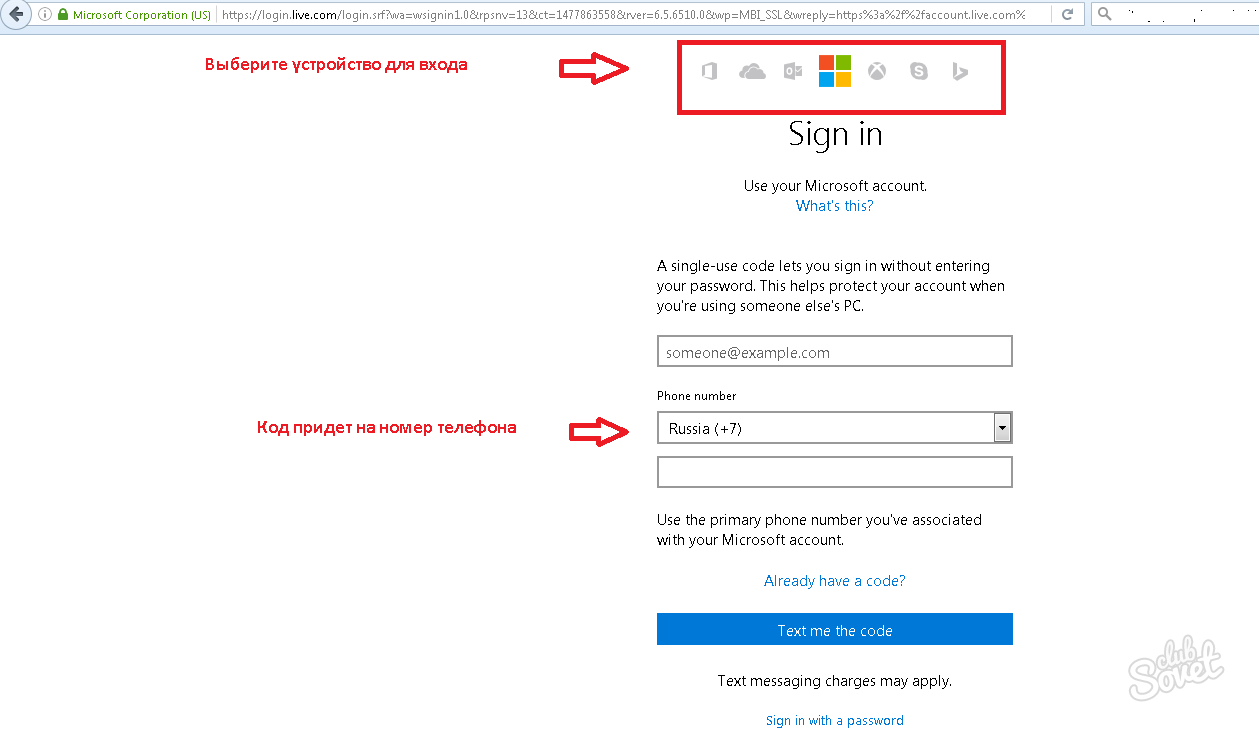
Профилът на Microsoft в Windows 8
Както казахме по-горе, можете също да създадете профил чрез самия сайт, но в самата операционна система. За да направите това, когато инсталирате (започвайки с Win 8), въведете имейл адреса, за който вече е регистриран записът. Ако тя вече не съществува, "счетоводство" ще бъде създадено автоматично. За да направите това след инсталирането, просто въведете думата "счетоводство" в търсенето и изберете съответната част от записите, след това отидете в секцията "Вашата сметка" -\u003e "Свързване към ....". Там можете да отидете и на обичайния местен запис.

Не забравяйте, че в последните версии Skype има възможността да влезе с помощта на Microsoft сметки.
За да изтеглите игри и приложения от магазина на Windows Phone, трябва да създадете профил в Microsoft, Направете го желателно веднага след закупуването на смартфона Nokia Lumia, в противен случай цялата точка в покупката му просто се губи.
Важно е да се: просто искате да обърнете внимание на факта, че при създаването на акаунт трябва да посочите възрастта над 18 години (дори и да не е), в противен случай ще има непреодолими трудности при инсталирането на приложения и игри.
съвет: Ако вече имате профил в Microsoft, не е необходимо да създавате нов. Ако например имате поща на Xbox или Hotmail, не е необходимо да добавяте допълнителна.
В случай, че нямате такъв, използвайте инструкциите по-долу:
Как да създадете профил в Microsoft:
Можете да направите това по няколко начина, в зависимост от ситуацията.
1. С смартфон Lumia:
- Отидете на "Настройки"
- Изберете "Mail + Accounts"
- Кликнете върху "Добавяне на услуга" и изберете " сметка Microsoft "
2. Когато устройството е първоначално конфигурирано:
- Следвайте инструкциите на екрана Lumia или друг, докато не достигнете "Създаване на профил"
- Кликнете върху "Създаване" и следвайте инструкциите на екрана.
3. Чрез браузъра от компютъра:
- Отидете на официалния сайт за следната връзка
- Попълнете задължителните полета
- Кликнете върху "Създаване на профил".
Как да настроите профил по телефона:
- Отворете менюто "Настройки"
- Отидете на "Mail + accounts"
- Изберете "Добавяне на услуга". След това изберете влизането в Microsoft и въведете данните си за вход и парола.
Поздравления, профилът е настроен!
Ако забравите паролата си, можете да възстановите профила си на Microsoft на официалния сайт за това връзка
Ако имате някакви проблеми, задайте въпрос в коментарите или в
Какви са предимствата на профила?
Струва си да се отбележи, че достъпът до компютър с Windows 10 може да бъде постигнат не само чрез локален профил, но и чрез Microsoft. Въпреки че профилът на Microsoft значително опростява работата в Windows 10, всеки от двата вида сметки има собствена цел в операционната система.
- Акаунт на Microsoft, Той е задължителен за достъп до повечето услуги на Microsoft; тя се състои от имейл адрес и парола. Потребителите с такъв профил могат да запазят своите работни файлове в специален онлайн магазин на Microsoft - OneDrive. Освен това се използва при изтегляне на приложения от онлайн магазина и за въвеждане на родителски контрол.
- Местен профил, Перфектен за хора, които предпочитат традиционните софтуер, инсталиран в Windows и стартиран от работния плот. Въпреки това, с нейна помощ, нямате достъп до услугата "облак" OneDrive. Също така няма да можете да го използвате, за да изтегляте приложения от онлайн магазина на Windows. Вижте статията: Как да създадете потребител в Windows 10
Създайте профил в Microsoft
Най-лесният начин е да създадете акаунт на уеб сайта на Microsoft: https://login.live.com/ , Можете да се регистрирате от всеки компютър, от всеки браузър. Вторият начин за създаване на профил в Microsoft е да използвате прозореца Създаване на нов потребител. Попълнете подробностите за себе си и кликнете върху Напред.
Когато създадете акаунт на Microsoft, не забравяйте да посочите правилния телефонен номер, или по-късно, когато влезете, когато бъдете помолени да потвърдите телефонния си номер, като изпратите SMS със специален код, вие не може да го направи.
Кликнете върху връзката по-долу и ще бъдете пренасочени към един от сайтовете на Microsoft, на който можете да създадете отделен профил. Когато се регистрирате, можете да използвате всеки пощенски адрес, а не непременно адресът на услугите на Microsoft. Въведете работния си адрес пощенска кутия, излезе с парола и това е! Вие сте станали регистриран потребител на Microsoft.
Можете също така да си създадете акаунт в на компютъра с Windows 10. За да направите това, отворете Настройки \u003e\u003e Профили в профили \u003e\u003e Имейл адрес, Приложни акаунти \u003e\u003e Добавяне на акаунт.
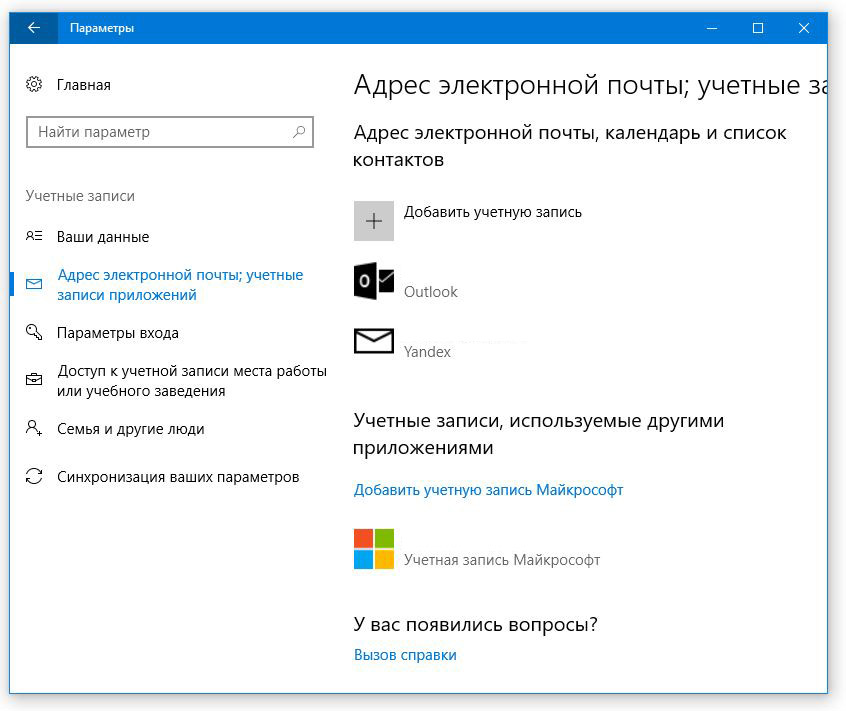
В следващия прозорец трябва да изберете типа профил. В нашия случай, ако искаме да създадем профил в Microsoft - Outlook.com, Live.com ....
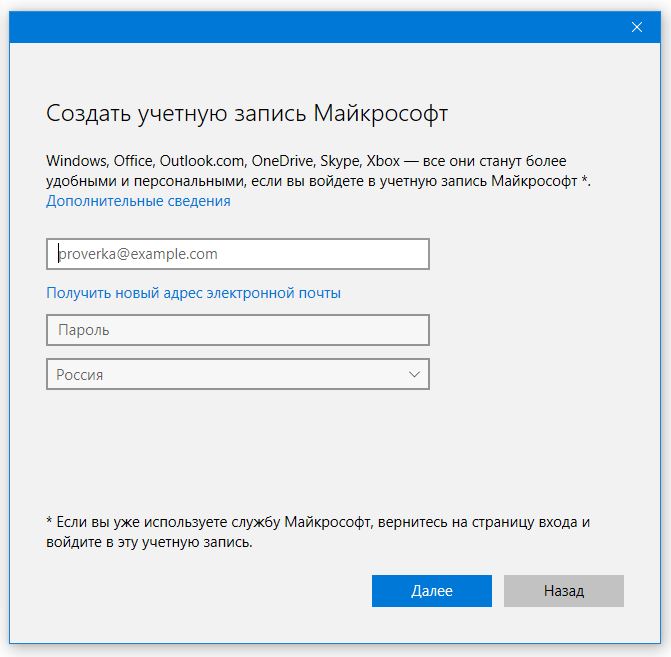
Как да преминете към профил в Microsoft
Ако се наложи, за да преминете към сметката на Microsoft (например решите да използвате услугата за семейна безопасност), а след това чрез профила си, кликнете върху връзката Вход вместо с рекорд сметка на Microsoft. Системата ще ви помоли да въведете имейла и паролата си, за да влезете. Моля, обърнете внимание: този прозорец също има връзка, създайте го, ако все още нямате профил в Microsoft.

След това системата ще ви помоли да въведете старата си парола (от обикновен профил). След това системата ще ви подкани да инсталирате ПИН-код. Можете да направите това или можете да кликнете върху връзката Пропускане на тази стъпка, за да продължите да използвате паролата, за да влезете. След това излезте. Когато влезете, ще бъдете подканени да влезете като профил в Microsoft.
Ако трябва да превключите обратно на обикновен локален профил, отворете прозореца Настройки, отидете в секцията Профили, в профила си. Вместо това кликнете върху връзката Вход в локалния акаунт.
След това следвайте инструкциите. Вие ще бъдете помолени да въведете парола, но на Microsoft сметка, а след това - за да регистрират местно сметка, тъй като ако преминете към отдалечен сметка стар (местно) ще бъдат заменени (от Microsoft).
- Върни се
- напред


 Стандарти и радиочестоти на клетъчната комуникация в Русия
Стандарти и радиочестоти на клетъчната комуникация в Русия Бавна скорост при изтегляне на файла
Бавна скорост при изтегляне на файла Връщане към мрежата: какво да направите, ако таблетът не вижда SIM картата
Връщане към мрежата: какво да направите, ако таблетът не вижда SIM картата 192.1681 1 вход към маршрутизатора
192.1681 1 вход към маршрутизатора